本記事では、YouTubeの表示が変わった際に、旧バージョンへ戻す方法・手順をご紹介しています。
YouTubeのバージョンが変わって「昔の方が使いやすかった」・「以前のバージョンの方が見やすかった」と感じている方は、今回の内容を参考にしてみてください。
※2020年現在のYouTubeは、正式バージョンとして仕様が変更されているため、下記の手順を行ってもデザインやレイアウト等が元に戻らない場合があります。
結論から先に…

- ①YouTubeにアクセスし右上のアイコンを押す
- ②設定付近の「以前のYouTubeに戻す」を押す
- ③アンケートに答える
YouTubeの表示が変わった際「旧バージョン」へ戻す方法
※繰り返しになりますが、現在のYouTubeでは以前までベータ版として採用されていたバージョンが正式版として採用されたため、下記の操作が行えない可能性があります。
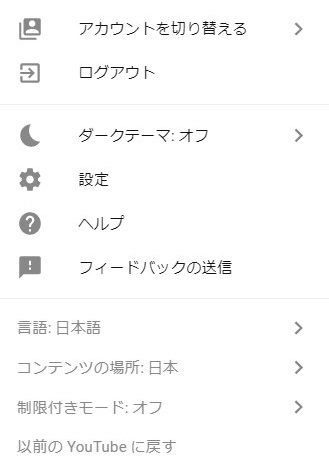
YouTubeにアクセスしたらチャンネルアイコンを一度クリックして上記のメニューを表示させます。
次にメニュー最下部の「以前のYouTubeに戻す」をクリック。
この手順を行うことで、表示が変わったYouTubeの画面が旧バージョンへ戻ります。
【関連】⇒YouTubeのキャッシュ削除方法まとめ【iPhone/Android/PC】
【関連】⇒YouTube Liveのチャットリプレイ・コメントが勝手に止まる時の対処法
「YouTubeアプリ」ならダウングレードで対応可能かも
上述の通りPC版だと既に正式版に仕様変更されたため対応できない可能性が高いです。
しかし、スマホやタブレット版でYouTube公式アプリをお使いの方で「以前のバージョンを使いたい」という場合は、ダウングレードを行えばレイアウトが元に戻せるかもしれません。
[box class=”box26″ title=”Android端末”]
- Apps Backup & Restoreをインストール
- YouTubeアプリの以前のバージョンのAPKを抽出(バックアップ)
- 現在のYouTubeアプリをアンインストール
- 元に戻したい旧バージョンのAPKを選択し復元
[/box]
[box class=”box26″ title=”iPhone”]
- iPhoneを脱獄(Jailbreak)
- https://cokepokes.github.io/をリポジトリに追加
- AppStore++をインストール
- 通常のAppStoreを開く
- YouTubeアプリ詳細で「開く」を長押し
- 任意の旧バージョンを選択しダウングレード
[/box]
Androidの場合は、root化はおろかPC不要でYouTubeアプリをダウングレードできます。
対してiPhoneでYouTubeアプリをダウングレードする際はJailbreakが必須。
スマホ本体が起動しなくなる可能性もありますので、最後まで自己責任で出来ないのであれば非推薦です。YouTubeアプリのバージョンアップまで待ちましょう。
【関連】⇒YouTubeの閲覧履歴を削除する方法!再生履歴が残らない時の原因も
YouTubeの表示が変わった際「旧バージョン」へ戻す方法まとめ
というわけで、今回はYouTubeの表示が変わってしまった際にデザインを旧バージョンに戻す手順をお話しました。
2020年現在だとPC版YouTubeはユーザー側で表示形式を変更するのは厳しそうです。
【YouTube関連記事】
YouTubeの名前(姓名)が逆になった時&直らない時の対処法
YouTubeの音声のみダウンロード可能なiPhone用アプリ
YouTubeのホーム画面を魅力的なレイアウトに設定変更しよう
YouTubeで低評価するとバレる?特定方法や通知の有無も確認
● 【2021年版】YouTubeでコメントが表示されない原因と対処法まとめ
● YouTubeのミニプレーヤーのやり方・無効化の方法【PC版・スマホ版】
● YouTubeの表示が変わった際「旧バージョン」へ戻す方法
● YouTubeのホーム画面を魅力的なレイアウトに設定変更しよう
● YouTubeの名前(姓名)が逆になった時&直らない時の対処法
● TwitterにYouTubeの動画を埋め込み「再生数を増やす」方法
● YouTubeでチャンネル登録すると相手に通知でバレる?バレずに登録する手順も
● YouTubeで特定のチャンネル&ユーザーをブロックする方法
● YouTubeの予約投稿のやり方とは?タイミングやメリット等を解説
● YouTubeの気持ち悪い美容系広告を非表示・ブロックする方法まとめ



コメント
コメント一覧 (1件)
旧YouTubeを消したりするとは今では無茶な改悪だ